WordPressのインストール方法!X-Serverで初心者でも簡単に!
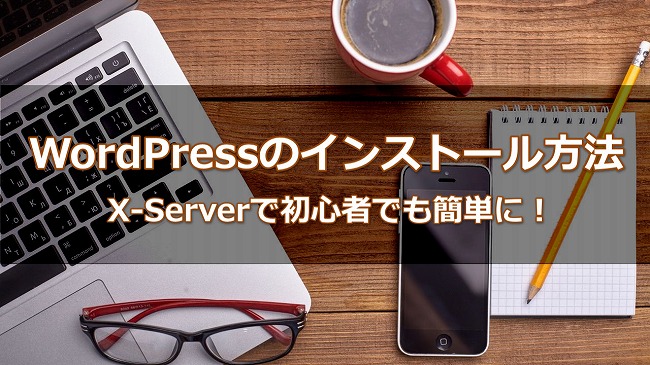
今回はWordPressのインストール方法について紹介します。
WordPressブログを入手するために必要なものは2つ。
>> ドメインとサーバーの紐づけ方法について【X-Server×ムームードメイン】
実際に契約したレンタルサーバー。
今回はX-Serverですね。
こちらの管理画面から実際にWordPressブログを新規に作成するところまで実際にやってみていきましょう。
と、言っても超簡単です。
X-ServerでWordPressをインストールする動画講義
WordPressのインストール方法
契約したX-Serverの管理画面にログインします。管理画面の左下「ホームページ」の項目にある、「自動インストール」をクリックします。
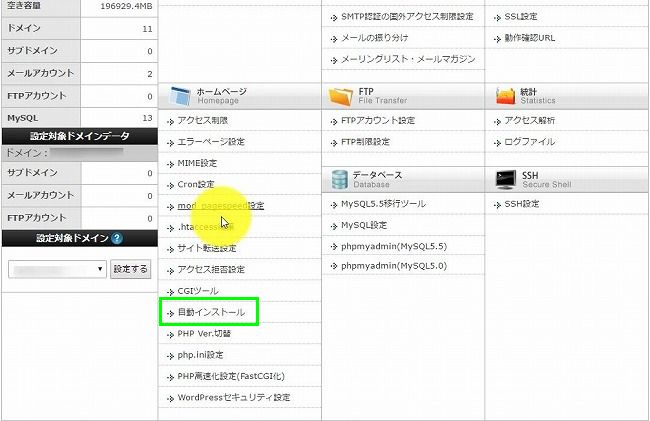
タブの右側にある「プログラムのインストール」をクリックします。
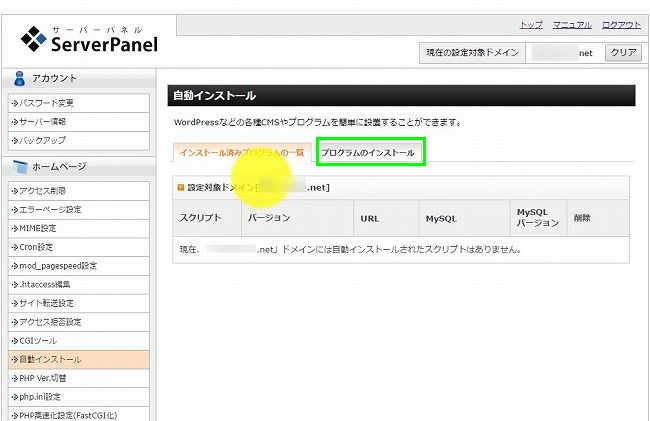
そうすると一番上に「WordPress日本語版」の項目があるので、こちらの「インストール設定」をクリックします。
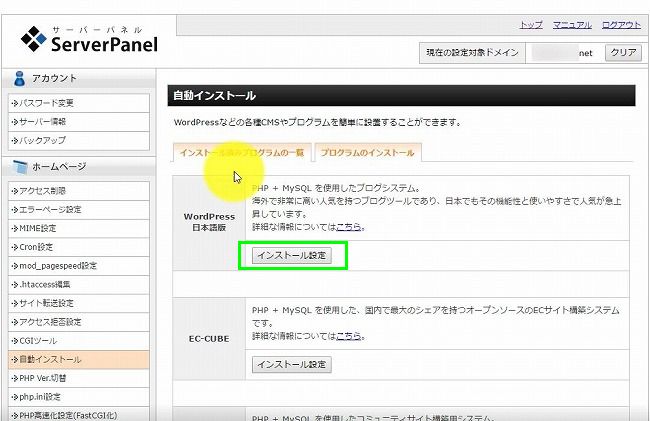
ここで必要な情報を入力していきます。
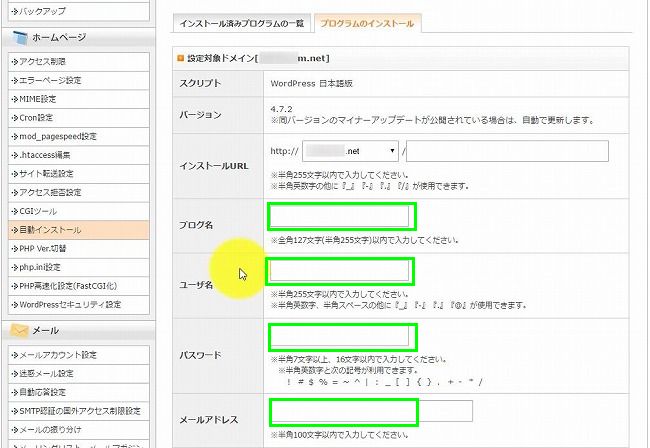
全て入力が完了したら右下にある「インストール(確認)」をクリックします。
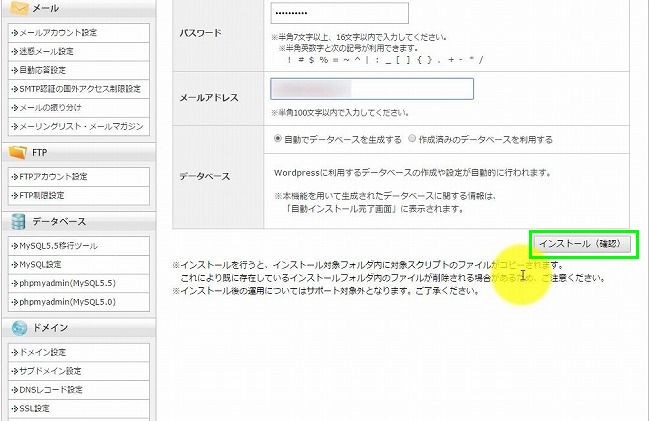
確認画面が出て来た時、注意点が1つあります。
確認項目にある以下の3点をメモしておくか、スクショを取って保存しておきましょう。
保存しておく内容
WordPressの管理画面にアクセスするのとは別に、データベースにアクセスする時にこのMySQLのIDとパスワードが必要となります。
普段はあまり使用することはないのですが、例えばWordPressのブログを別のサーバーへ引っ越そうとした場合などに、これが無いとお引越しができなくなってしまいます。
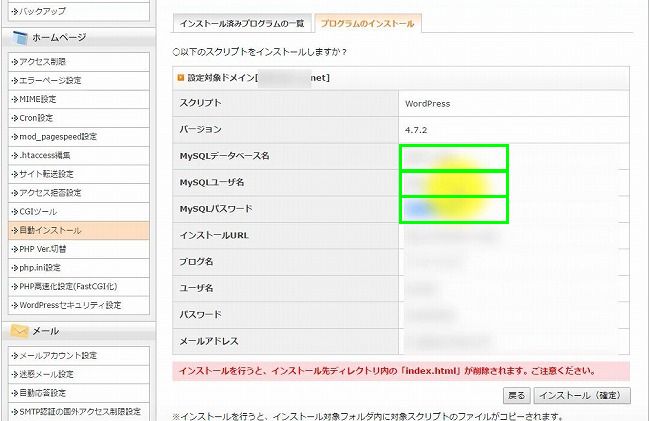
メモが完了したら右下にある「インストール(確定)」をクリックします。
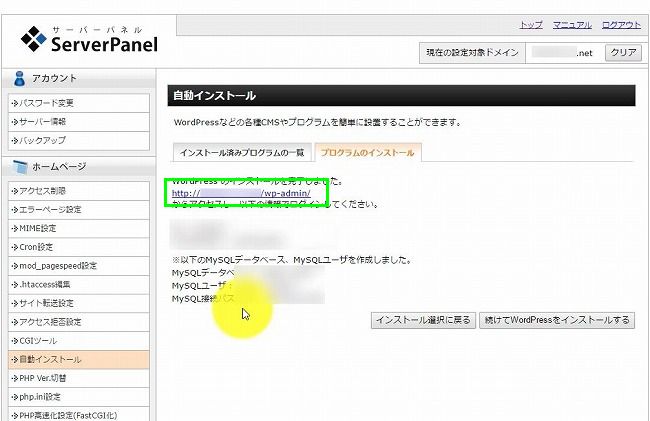
これで新規WordPressブログの立ち上げが完了しました。
簡単ですね。
インストール完了画面に出てくるURLが、WordPressのブログにログインするためのURLになります。
作成されたWordPressの管理画面にログインする
さっそくクリックして、先ほど設定したWordPress用のIDとパスワードを入力してみましょう。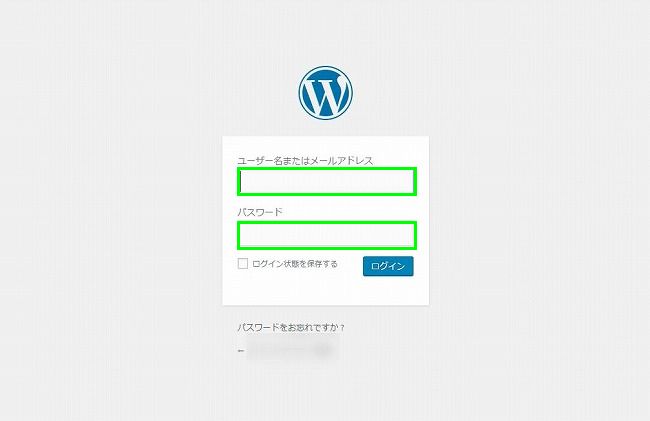
無事、管理画面にログインすることができました。
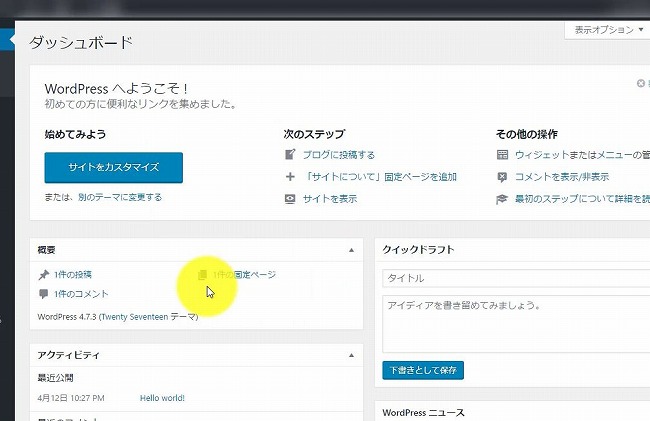
以上が、X-ServerでWordPressブログを新規に立ち上げる手順となります。
まとめ
今回はX-Serverで新規WordPressブログをインストールする方法について紹介しました。準備が整っていれば、作業は2分程で完了します。
一点、MySQLのIDとパスワードは、忘れずにメモっておくようにしましょう。
アクセスが増えてきて、X10からwpxなど同じ会社同士でもプランを変更する時にデータベースの引っ越しが必要になることもあります。
普段は全く使わないのでいざ引っ越ししようとしたときにこのIDとパスワードがわからないとけっこうあせります。
調べる方法もあるのですが、そのお話しについてはまた別途ご紹介します。
今回は以上です。
ご参考になりましたら幸いです。
(*゚ー゚*)ノ
この記事が「タメなった!」場合はこちらのボタンからシェアをお願いします!
 |
著者プロフィール 漫画とゲームが大好きな、なかなか大人になれない36歳。 父親と母親、ともに教師の家の次男として生まれ平和に育つ。 20代後半に社会の洗礼を受け、毎月残業80時間を超す(残業代は出ない) ブラックなネット広告代理店にてネット関連のプロモーション業務に従事。 30歳の時、結婚と転職を機に、もっと人間らしい生活と、 嫁と家族の幸せを求めて独自でインターネットビジネスを始める。 現在は平和な職場環境の元、副業としてネットビジネスを展開し、 インターネットを活用して複数の収益源を確保することに成功。 自身のビジネスを拡大させながら、そこで得た秘訣や、 会社に頼らず、自身の能力で稼ぐ方法をメルマガで配信中。 配信しているメルマガの内容はコチラ。 ネットビジネスが初めての人向け、セミナー音声もプレゼント中です。 理不尽なことがと嘘が嫌いで、建設的なことやお話が好きです。 おすすめの漫画は「ヴィンランド・サガ」と「ぽっかぽか」です。 |
この記事を読んだ人はこんな記事も読んでます!
- 関連記事を表示させるWordPressプラグイン「YARPP」の設定方法と使い方
- Akismetの設定方法と使い方!APIキーの取得方法をわかりやすく解説
- SiteGuard WP Pluginの設定方法と使い方!無料で使える画像認証でWordPressのセキュリティをアップしよう
- WordPressをSSL化しよう!ブログ立ち上げ時の設定方法【X-Server】
- X-Serverの申込方法!セルフバックで通常よりお得に契約!
こちらの記事を読んで思ったことや、疑問点などありましたら、コメント欄からの投稿も歓迎します。↓







最近のコメント